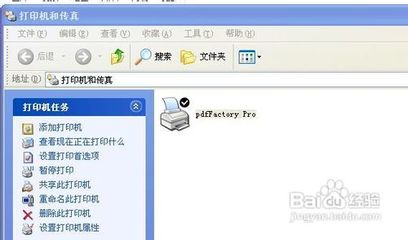有时候想把电脑上的一些下载好的视频,电影,MP4之类的上传到 iPhone 或 iPad 上,不料 iTunes 提示我们说这个视频播放不了,因此不能上传到 iPhone 中。这种情况一般是我们把视频上传到 iPhone 自带的视频播放器中,由于自带的视频播放器支持的视频格式较少,所以当我们上传的视频格式不被支持的时候,也就上传不成功了。
电影MP4因为它不能在此iPhone上播放的处理方法——工具/原料iPhone
电影MP4因为它不能在此iPhone上播放的处理方法——方法/步骤电影MP4因为它不能在此iPhone上播放的处理方法 1、
对于上面这种情况,我们可以换一个方法,就是不用 iPhone 自带的播放器,换用其它第三方视频播放软件。有很多第三方视频软件都支持从电脑中导入视频文件,并且它们支持的视频格式多,比如乐视视频,暴风影音等软件。
电影MP4因为它不能在此iPhone上播放的处理方法 2、
我们先把第三方视频软件安装好以后,同样地把手机与电脑连接起来,在 iTunes 中打开“应用程序”栏目,如图所示
电影MP4因为它不能在此iPhone上播放的处理方法 3、
随后在应用程序界面中,找到“文件共享”下面的应用程序,图中左侧出现的这些应用程序支持与电脑传输文件,如图所示
电影MP4因为它不能在此iPhone上播放的处理方法_iphone mp4
电影MP4因为它不能在此iPhone上播放的处理方法 4、
随便选择一个视频播放软件,再点击右边的“添加”按钮,如图所示
电影MP4因为它不能在此iPhone上播放的处理方法 5、
接下来在视频文件选择窗口中,选择电脑上想要上传的视频文件,点击“添加”按钮,如图所示

电影MP4因为它不能在此iPhone上播放的处理方法 6、
添加视频文件以后,iTunes 就会自动把文件上传到 iPhone 上的播放器中。打开 iPhone 上的播放器,找到上传的本地视频,就可以直接播放了。
电影MP4因为它不能在此iPhone上播放的处理方法_iphone mp4
 爱华网
爱华网